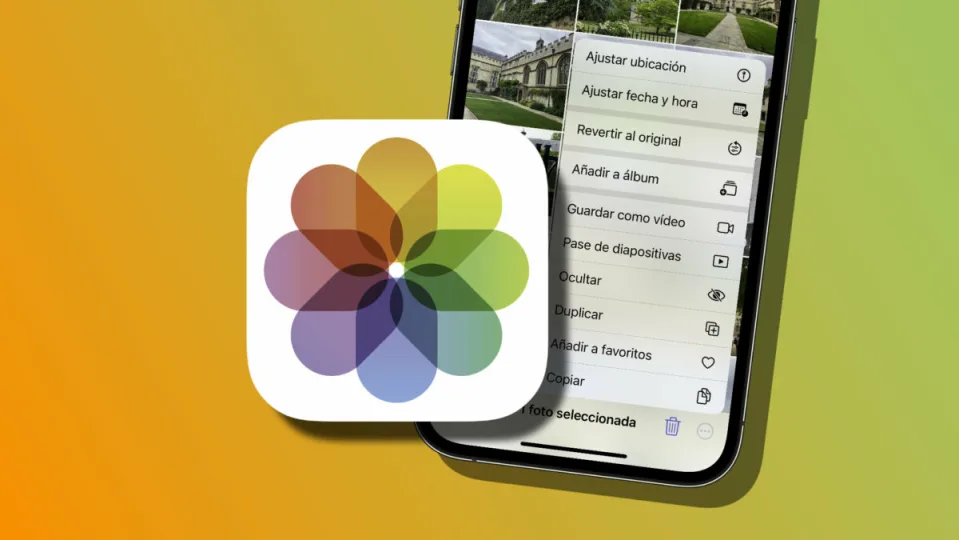Con el aumento de la cantidad de fotos que almacenamos en nuestros iPhone, puedes que también surja la necesidad de proteger nuestras fotos privadas y garantizar que solo nosotros podamos acceder a ellas. Afortunadamente, Apple ha incluido justo esta función en el sistema operativo de nuestros iPhone. Gracias a la sección de fotos ocultas, podemos retirar de nuestra fototeca aquellas que consideremos sin tener que eliminarlas.
Cómo ocultar fotos en nuestro iPhone
Ocultar fotos de la fototeca de la app Fotos de nuestro iPhone es realmente simple. El sistema, además, funciona también para vídeos. Hay varias formas de ocultar el contenido, pues, pero la más simple y directa es a través de una selección y luego del botón de opciones. Los pasos exactos a seguir son los siguientes:
- Abrimos la app Fotos en nuestro iPhone o iPad.
- Entramos en la pestaña Fototeca.
- Tocamos el botón Seleccionar de la parte superior derecha.
- Marcamos todas las imágenes que queremos ocultar.
- Tocamos el botón en forma de tres puntitos dentro de un círculo.
- Elegimos Ocultar.
- Confirmamos tocando en Ocultar X fotos.

Listo. Inmediatamente, estas desaparecerán de nuestra fototeca, igual que si las hubiéramos eliminado. Ni aparecerán en las búsquedas, ni formarán parte de los recuerdos. Tampoco aparecerán en Spotlight, si las buscamos desde ahí, en las fotos recomendadas de la sección Para ti ni en los álbumes en los que estuvieran.
Cómo acceder a las fotos ocultas
Una vez hemos ocultado algunas fotos o vídeos, la siguiente pregunta es cómo acceder a ellas para poder verlas o, incluso, volver a mostrarlas en la fototeca. Los pasos a seguir son de lo más simples, concretamente estos:
- Abrimos la app Fotos en nuestro iPhone o iPad.
- Entramos en la pestaña Álbumes.
- Tocamos en Oculto.
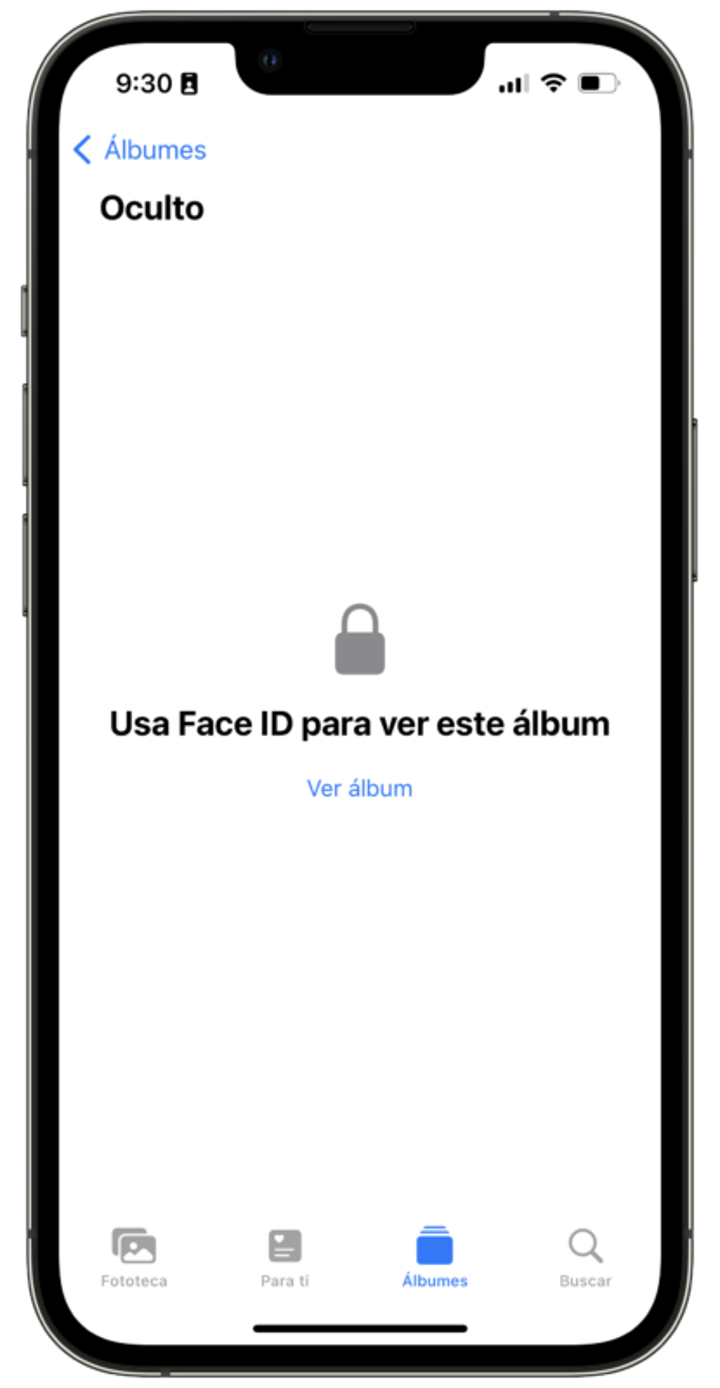
Aquí encontraremos todo el contenido. Fijémonos en que, con la llegada de iOS 16, Apple ha mejorado aún más la protección de nuestras fotos privadas al añadir una capa adicional de seguridad al álbum de fotos ocultas. Ahora, el acceso al álbum “Oculto” está protegido por Face ID, Touch ID o el código del dispositivo, según la configuración de seguridad de nuestro iPhone.
Esto se traduce en que, si en algún momento dejamos nuestro teléfono para que alguien pueda disfrutar de un recuerdo o ver las fotos de nuestro último viaje, no podrá acceder a esta sección sin nuestro consentimiento. Solo nosotros, con la contraseña necesaria, podremos ver el contenido.
Cómo volver a mostrar las fotos ocultas
Igual que hemos ocultado una foto o un vídeo de nuestra fototeca, es posible que queramos volver a mostrarla para que vuelva a formar parte de álbumes, recuerdos y búsquedas. Los pasos a seguir son de lo más simples:
- Abrimos la app Fotos en nuestro iPhone o iPad.
- Entramos en la pestaña Álbumes.
- Tocamos en Oculto.
- Tocamos el botón Seleccionar de la parte superior derecha.
- Marcamos todas las imágenes que queremos desocultar.
- Tocamos el botón en forma de tres puntitos dentro de un círculo.
- Elegimos Mostrar.
Automáticamente, desaparecerán del álbum Oculto y volverán a ubicarse en nuestra fototeca. Justo en la misma posición que estaban cuando las ocultamos. Listas para que podamos disfrutar de ellas.
Junto a estas 10 funciones asombrosas de iOS 16, la función de ocultar fotos en nuestro iPhone o iPad es una herramienta realmente útil para mantener nuestras fotos y vídeos privados y protegidos. Mientras recordamos que los errores al sincronizar fotos en iCloud tienen solución, gracias a Face ID, nos aseguraremos de que estas fotos no son accesibles para nadie más que nosotros. Así, no formarán parte de nuestra fototeca, búsquedas, álbumes, recuerdos o recomendaciones hasta que, si lo deseamos, volvamos a desocultarlas. Y todo lo haremos de la forma más sencilla.
Algunos de los enlaces añadidos en el artículo forman parte de campañas de afiliación y pueden representar beneficios para Softonic.